
 |
|
Программирование >> Процедурные приложения
просмотр описаний существующих идентификаторов и определение ресурсов, связанных с каждым идентификатором. FullScreen Подобно большинству программистов, вы в процессе программирования наверняка хотите видеть на экране как можно больше кода. В этом вам поможет команда FullScreen, при выборе которой окно редактирования будет развернуто на весь экран. Workspace При выборе команды Workspace на экране появляется панель Workspace(обычно в левой части рабочего окна), с помощью которой можно обращаться к текущим классам, файлам, ресурсам. Вы можете переходить от списка к списку, щелкая на вкладках, расположенных в нижней части панели. Output По команде Output открывается окно Output, в котором отображается ход выполнения таких процессов, как компиляция и компоновка программы. В это окно выводятся также все предупреждающие сообщения и сообщения об ошибках, генерируемые компилятором и компоновщиком. Debug Windows В подменю Debug Windows содержатся команды вызова различных окон отладчика, включая Watch, Call Stack, Memory, Variables, Registers и Disassembly. Refresh Команда Refresh предназначена для обновления вида текущего окна - аналогично тому, как с помощью клавиши [F5] мы обновляем внешний вид окна программы Explorer (Проводник) в Windows. Properties При выборе этой команды выводятся данные о текущем файле, такие как дата создания, размер, тип файла, особенности редактирования и многое другое, что зависит от типа файла. Меню Insert Меню Insert(рис. 2.5) содержит команды, позволяющие вставлять в проект новые файлы, ресурсы, объекты и т.д. 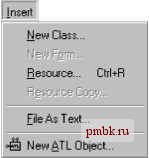 Рис 2.5. NewClass... При выборе данной команды открывается диалоговое окно NewClass, в котором можно задать имя нового класса (таковым может быть класс библиотек MFC и ATL или класс общего назначения) и указать его базовый класс. В результате создается файл заголовков и файл реализации нового класса. Resource... Эта команда позволяет добавить в проект новые ресурсы, включая горячие клавиши, растровые изображения, указатели мыши, диалоговые окна, значки, HTML-файлы, меню, таблицу строк, панели инструментов и идентификатор версии. ResourceCopy... VisualC++ дает возможность создать копию ресурса при изменении языка его описания. Язык ресурса выбирается в списке Language окна InsertResourceCopy. В поле Condition можно задать символический идентификатор, наличие которого в данной конфигурации проекта является условием для подключения ресурса. Язык ресурса отображается в окне Workspace после имени ресурса. File As Text... Данная команда применяется для добавления в проект текста указанного файла. Перед выбором команды необходимо открыть окно редактирования и установить курсор в месте ввода текста. New ATL Object... Данная команда позволяет добавить в существующий проект ATL-класс. ATL-объекты представляют собой шаблонные классы C++, которые реализуют основные средства СОМ, включая интерфейсы lUnknown, IClassFactory, IClassFactory2 и IDispatch, поддержку двунаправленных и отключаемых интерфейсов, интерфейсов перечисления (lEnumXXXX), точек подключения, элементов управления ActiveX и многое другое. Меню Project Команды меню Project(рис. 2.6) позволяют управлять открытыми проектами.
New... New Folder... >Щ Files... - Data СопЯШЯ insert Project into Workspace... ComEonents and Controls... Рис 2.6. SetActiveProject В данном подменю отображается список загруженных проектов, из которых можно выбрать активный. AddtoProject Это подменю состоит из команд, предназначенных для добавления в проект новых компонентов. Добавляемый файл помещается во все конфигурации проекта. Dependencies Если ваш большой проект разбит на несколько подпроектов, то для отображения иерархических связей между ними следует использовать команду Dependencies. Settings... При выборе команды Settings... открывается довольно сложное диалоговое окно, позволяющее устанавливать практически все параметры конфигурации проекта, включая опции компилятора и компоновщика. ExportMakefile... С помощью этой команды можно сохранить в файле всю информацию, необходимую для построения проекта. Файл, созданный с применением команды ExportMakefile..., хранит все установки, которые вы сделали в среде VisualC++. Insert Project Into Workspace... Данная команда добавляет существующий проект в ваше рабочее пространство. Сказанное может звучать несколько странно, если вы нечетко представляете, какая разница между проектом и рабочим пространством. Последнее представляет собой область, содержащую совокупность проектов и их конфигураций. Проектом называется группа файлов, позволяющих построить программу или выходной двоичный файл (файлы). Рабочее пространство может содержать несколько проектов, причем эти проекты часто относятся к разным типам. Меню Build В меню Build(рис. 2.7) содержатся всевозможные команды, предназначенные для генерации кода приложения, отладки и запуска созданной вами программы. Compile Ik.cpp Build1.exe т Rebuild All Batch Build... Clean Ctrl+F7 F7 Start Debug Debugger Remote Connection... Execute I.exe Ctrl+F5 Set Active Configuration... Configurations... Profile... Рис 2.7. Compile Выбор этой команды приводит к компиляции содержимого текущего окна. Biuld Обычно проекты, написанные на C/C++, включают в себя много файлов. Поскольку поочередная компиляция всех файлов займет много времени, полезной окажется команда Build, которая автоматически проанализирует файлы проекта, компилируя только те из них, которые были созданы позже, чем исполняемый файл проекта. Прежде чем выбрать команду Build, вам следует принять решение, следует ли в конечный файл включать отладочную информацию (конфигурация Debug) или же исключить эти данные из файла (конфигурация Release). Чтобы установить тот или иной режим, необходимо в меню Build выбрать. команду Set Active Configuration.... Если вы закончили работу над программой и убедились в ее работоспособности, отладочную информацию из выходного файла целесообразно исключить - в таком случае он станет значительно компактнее. Сообщения об обнаруживаемых в процессе компиляции и компоновки ошибках будут появляться в окне Output. RebuildAll Различие между командами Buildи RebuildAll состоит в том, что последняя не обращает внимания на дату и время создания файлов и компилирует все файлы проекта.
|
|
© 2006 - 2025 pmbk.ru. Генерация страницы: 0
При копировании материалов приветствуются ссылки. |